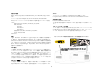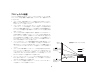6585C440C450_UG.qxd 12/10/03 10:13 AM Page 1 >>>>>>> InFocus Corporation 27700B SW Parkway Avenue Wilsonville, Oregon 97070-9215 1-800-294-6400 • 503-685-8888 Fax: 503-685-8887 http://www.infocus.com In Europe: InFocus International B.V.
6585C440C450_UG.qxd 12/10/03 10:13 AM Page 2 IF YOU NEED ASSISTANCE.... WARNING: This product contains chemicals, including lead, known to the State of California to cause birth defects or other reproductive harm. Wash hands after handling. WARNING: This product has a lamp which contains a very small amount of mercury. Dispose of it as required by local, state, or federal ordinances and regulations. For more information, see www.eiae.
This entire user’s guide is available on the enclosed CD as an Adobe Acrobat pdf file in the following languages: English, French, German, Italian, Norwegian, Portuguese, Spanish, Russian, Japanese, Korean, Traditional Chinese, Simplified Chinese. Before using this projector, please read these instructions.
適合性の宣言 カナダ 製造元 W=fåcçÅìë=`çêéçê~íáçåI=OTTMM_=pt=m~êâï~ó=^îÉK=táäëçåîáääÉI=lêÉÖçå=VTMTM= rp^ ヨーロッパ支社 W=píê~ïáåëâóä~~å=RURI=NMTT=uu=^ãëíÉêÇ~ãI=qÜÉ=kÉíÜÉêä~åÇë このクラス ^ デジタル機器は、`~å~Çá~å=f`bpJMMP に準拠しています。 Cet appareil numérique de la classe A est conforme à la norme NMB-003 du Canada.
目次 はじめに= プロジェクタの配置 コンピュータへの接続 必要なコンピュータ接続 コンピュータ=イメージの表示 táåÇçïë=VU で最初にプロジェクタを使用する場合 イメージの調整 ビデオ=デバイスの接続 ビデオ=イメージの表示 プロジェクタのシャットダウン セットアップのトラブルシューティング キーパッド=ボタンの使用 リモート=コントロールの使い方 オーディオの使い方 コンピュータ=イメージの最適化 プレゼンテーション機能 ビデオ=イメージの最適化 プロジェクタのカスタマイズ メニューの使い方 x 映像 z メニュー x 設定 z メニュー 保守 レンズのクリーニング レンズの交換 投影ランプの交換 ほこりフィルタのクリーニング セキュリティロックの使い方 付録 投影イメージ=サイズ iba の動作 opJOPO コマンド プレゼンテーション=システムのセットアップを行ったことがある場合は、付属のク イック=セットアップ=カードを使用してください。プロジェクタの接続と操作に関す る詳しい説明については、このユーザーズ=ガイドを参照してください。=このユーザー ズ=ガイドの多言語による電子ファイル=
5
はじめに プロジェクタのコンポーネントと機能 : 前面 この新しいマルチメディア=プロジェクタは、P つのコンピュータ、P つのビデオ、 = O つのオーディオ入力、N つのオーディオ出力、opJOPO コントロール、ud^=NMOQñTSU の解像度を提供します。 =オプションで、ユーザーが交換可能なレンズ(短、固定短、 固定長、超長)を使うと、プロジェクタを多くの用途に利用できます。=この製品は、 接続、使用、および保守が簡単なプロジェクタです。 キーパッド 排熱口 スピーカー 製品の仕様 マルチメディア=プロジェクタの最新仕様については、弊社ウェブサイトを参照して ください。=ウェブサイトのアドレス情報は、このユーザーズ=ガイドの裏カバーの内側 に記載されています。 空気取り 入れ口 アクセサリ プロジェクタに付属の標準アクセサリは、同梱されている部品のリストに記載されて います。 =オプションのアクセサリについては、プロジェクタに同梱されているアクセ サリのカタログまたは弊社ウェブサイトをご覧ください。=ウェブアドレスは、このガ イドの裏カバー内側に記載されています。 リモート
コネクタパネル VESA コンピュータ プロジェクタには、P つのコンピュータと P つのビデオ接続オプションがあります。= √ jNJa(rp_ を持つ asf)(N) √ sbp^ コンピュータ(N) √ _k`(od_es および mê、mÄ、v) (N) √ コンポーネント o`^(mê、mÄ、v)(N) √ pJ ビデオ N つ √ コンポジット o`^ ビデオ(N) M1-D コンピュータ モニタ コンポーネント ビデオ RS232 シリアル制御 RJ-45 リモート ワイヤ コントロール リモート レシーバ (IR) ロック プロジェクタには、オーディオをサポートする次のコンピュータおよびビデオ=コネ クタが付属しています。= √ コンポジット o`^ ステレオ=オーディオ(i、o)(O) √ オーディオ出力コネクタ(N) √ コンピュータ用のオーディオ入力コネクタ(O) コンポジット コンピュータ BNC 電源スイッチ ビデオ 電源 オーディオ 外部スピーカー S- ビデオ コネクタ (オーディオ出力) プロジェクタには、次のコネクタも付属し
プロジェクタの配置 プロジェクタの配置を決めるには、スクリーンのサイズと形状、コンセントの位置、 プロジェクタとその他の機器との距離を考慮してください。 =次に一般的なガイドラ インを示します。 √ プロジェクタは、平面な表面にスクリーンに直角になるように置いてください。 標準のレンズを取り付けたプロジェクタは、投影するスクリーンから少なくと も MKV=ã(P フィート)離してください。 √ プロジェクタは、コンセントから P=ã(NM フィート)以内、ビデオ=デバイスか ら NKU=ã(S フィート)以内に配置してください(延長ケーブルを使用する場合 はこれ以上の距離で配置できます)。=ケーブルの接続に十分な空間を確保するた め、プロジェクタは壁やその他の物体から MKNR=ã(S インチ)以上離した場所 に置いてください。 √ プロジェクタを天井吊りに設置する場合は、設置方法について天井吊りキット に付属の設置ガイドを参照してください。=イメージを上下反対に投影するには、 PS ページページの「天井吊り」を参照してください。=fåcçÅìë では、認定の天井 吊り方法を使用することを推奨してい
コンピュータへの接続 コンピュータ ケーブルを接続 必要なコンピュータ接続 sbp^ コンピュータケーブルの一端をプロジェクタの Computer 2 コネクタに接続 します。 =もう一方の端をコンピュータのビデオ=ポートに接続します。=デスクトップ コンピュータを使用している場合は、まずコンピュータのビデオ=ポートからモニタ ケーブルを取り外してください。 = 黒い電源ケーブルをプロジェクタの背面に接続してから、プラグをコンセントに差し 込みます。 電源コードを接続 注意 W=必ずプロジェクタに付属している電源ケーブルを使用してください。= オプションのコンピュータ接続 プロジェクタのリモート=コントロールを使ってコンピュータのマウスを制御するに は、コンピュータの rp_ および asf ポートに rp_ および asf ケーブルを接続し、 もう一端をプロジェクタの Computer 1=EjNJaF コネクタに接続します。=rp_ 機能 を使用するには、rp_ ドライバをインストールしなければなりません。=詳しくは、 NP ページを参照してください。 M1-D ケーブルを接続 fo の干渉に
デスクトップ=コンピュータを使用していてプロジェクタ画面とコンピュータの画面 の両方にイメージを表示する場合は、モニタ=ケーブルをプロジェクタの Monitor out コネクタに接続します。= モニタ ケーブルを接続 また、_k` ケーブルを使ってコンピュータに接続することもできます。 =_k` ケーブ ルの_k`コネクタをプロジェクタの該当する Computer 3 コネクタに接続します。 もう一方の端をコンピュータのビデオ=ポートに接続します。 =デスクトップ=コン ピュータを使用している場合は、まずコンピュータのビデオ=ポートからモニタ=ケー ブルを取り外してください。=_k` の R つのコネクタすべてを接続したら、プロジェ クタが e および s で別々の同期を行います。 opJOPO ケーブルをプロジェクタの Serial コネクタに接続して、プロジェクタを i`a コントロール=パネル、タッチ=スクリーン、その他のコントロール=デバイスまたはコ ンピュータから制御できます。=このユーザーズ=ガイドの付録およびウェブサイトの 「サービスとサポート」には、特定の opJOPO コマンドが記載
コンピュータ イメージの表示 レンズキャップを外す レンズ=キャップを取り外します。 プロジェクタの背面にある電源スイッチをオンの位置に押してから、プロジェクタの 上部またはリモートで Power ボタンを押します。 I iba が緑色に点滅し、ファンが回転します。=ランプがオンになると、起動画面が表示 され iba が点滅から点灯に変わります。 =イメージが完全な明るさになるまで N 分ほ どかかる場合があります。= 2 O 電源スイッチを押す Power ボタンを押す 1 ? 起動画面が表示されない場合 OM ページを参照してください。= コンピュータの電源を入れます。 コンピュータの電源をオンにする コンピュータのイメージがプロジェクタの画面に表示されるはずです。 =画面が表示 されない場合は、プロジェクタのキーパッドで Computer ボタンを押します。 = ノートブック=コンピュータの外部ビデオ=ポートがアクティブになっていることを確 認してください。= プロジェクタを接続しても、多くのノートブック=コンピュータの外部ビデオポート は自動的にアクティブにはなりません。 =ck
Windows 98 で最初にプロジェクタを使用する場合 a táåÇçïë=VU を実行しているコンピュータにプロジェクタを最初に接続すると、コン ピュータがプロジェクタを「新しいハードウェア」として認識し、x 新しいハード ウェアの追加 z ウィザードが表示されます。 =このウィザードを使って táåÇçïë オペ レーティング=システムにインストールされているドライバから正しいドライバを読 み込むには、画面に表示される指示に従います。 táåÇçïë=OMMM、táåÇçïë=jb、táåÇçïë=um を実行している場合は、これらの手順 をスキップして NQ ページページの「イメージの調整」に進んでください。 a [ 次へ ] をクリックしてドライバの検索を開始します。 b b x 使用中のデバイスに最適なドライバを検索する=E 推奨 Fz が選択されていることを 確認してください。それから、x 次へ z をクリックします。 c チェックボックスの選択をすべて解除して x 次へ z をクリックします。=táåÇçïë が c 自動的にドライバを見つけます。このドライバが削除されている場合
USB マウスケーブルを接続していない場合は、このページの手順 をスキップしてください。 Windows 98 の場合 : √ rp_ ケーブルを接続した場合は、=x 新しいハードウェアの追加 z ウィザードが再 度表示されます。=rp_ 機能を使用するには、ドライバをインストールしなけれ ばなりません。= √ ウィザードは次のように 2 回起動されます。 = N 回目は rp_ ヒューマン=インターフェイス=デバイス(キーボード用)を検出し ます。= O 回目は rp_ ヒューマン=インターフェイス=デバイス(マウス用) を検出します。= Windows 2000、Windows ME、Windows XP の場合 : √ rp_ ドライバは自動的にインストールされます。 = 13
イメージの調整 高さの調整 必要に応じて、プロジェクタの前面両側にあるリリースボタンを押して、水平脚を延 ばし、プロジェクタの高さを調整します。= リリース ボタン 脚を上げる プロジェクタをスクリーンに対して VM 度(垂直)の方向でスクリーンから適切な距 離を離した位置に設置します。= リリース ボタン 脚を上げる 距離の調整 スクリーンのサイズと距離のリストには、QQ ページを参照してください。 キーパッドの Zoom または Focus ボタンを押して、 イメージのサイズと焦点が正しく表示されるまで、ズームまたは焦点を調整します。 ズームおよび焦点の調整 zoom focus メニューからズームおよび焦点を調整することもできます。=PP ページを参照してく ださい。 イメージがスクリーンまたは表示領域から外れている場合は、キーパッドのレンズ シフト=ボタンを押して調整します。= レンズ シフトの調整 lens shift レンズを上方向にシフトするには、上の Lens Shift ボタンを押します。=レンズを下 方向にシフトするには、下の Lens Shift ボタンを押しま
ビデオ デバイスの接続 A/V ケーブル 標準のビデオ接続 付属のオーディオ L ビデオ=ケーブル(^Ls)の黄色いコネクタをビデオ=デバイスの ビデオ出力コネクタに差し込みます。=もう一方の黄色いコネクタをプロジェクタの 黄色い Video 3 コネクタに差し込みます。= 白いコネクタをビデオ=デバイスの左のオーディオ出力コネクタに、赤いコネクタを ビデオ=デバイスの左のオーディオ出力コネクタに差し込みます。=残りの白いコネク タをプロジェクタの左側にあるオーディオ入力、赤いコネクタをプロジェクタの右 側にあるオーディオ入力コネクタに差し込みます。 黒い電源ケーブルをプロジェクタの背面に接続してから、プラグをコンセントに差し 込みます。= 注意 W=必ずプロジェクタに付属している電源ケーブルを使用してください。 電源コードを接続 オプションのビデオ接続 ビデオ=デバイスが丸い Q つのピンを持つ pJ ビデオ=コネクタを使用する場合は、 pJ ビデオ=ケーブル(別売り)をビデオ=デバイスの pJ ビデオ=コネクタとプロジェク =上記のように直接 ^Ls ケーブルのオーディ タの Video 2
また、_k` ケーブルを使ってビデオ=デバイスに接続することもできます。 =_k` ケー ブルの _k` コネクタをプロジェクタの該当する Computer 3 コネクタに接続しま す。=もう一方の端をビデオ=デバイスのビデオ=ポートに接続します。 =前のページで説 明されているように、^Ls ケーブルのオーディオ=コネクタを使用します(^Ls ケー ブルの黄色いコネクタは使用しません)。 BNC ケーブルを接続 R Q つの _k` コネクタが接続されている場合は、プロジェクタが e で合成同期を行い ます。P つの _k` コネクタが接続されている場合は、プロジェクタが d で合成同期 を行います。 注意 W=この _k` コネクタは、eaqs 信号源(QUMá、QUMé、TOMé、NMUMá 形式)で使 用できます。 16 G B H V
ビデオ イメージの表示 レンズ キャップを外す レンズ=キャップを取り外します。= プロジェクタの背面にある電源スイッチをオンの位置に押してから、プロジェクタの 上部で Power ボタンを押します。 I iba が緑色に点滅し、ファンが回転します。=ランプがオンになると、起動画面が表示 され iba が点滅から点灯に変わります。 =イメージが完全な明るさになるまで N 分ほ どかかる場合があります。= Power ボタンを押す 2 O 電源スイッチを押す 1 ? 起動画面が表示されない場合=OM ページを参照してください。 ビデオ=デバイスを接続して電源を入れます。 ビデオ デバイスの電源を入れる ビデオ=デバイスのイメージがプロジェクタの画面に表示されるはずです。=画面が表 示されない場合は、キーパッドで Video ボタンを押します。 = 必要に応じて、プロジェクタの前面両側にあるリリースボタンを押して、水平脚を延 ばし、プロジェクタの高さを調整します。= 高さの調整 プロジェクタをスクリーンに対して VM 度の方向でスクリーンから適切な距離を離し た位置に設置します。=ス
キーパッドの Zoom または Focus ボタンを押して、イメージのサイズと焦点が正 しく表示されるまで、ズームまたは焦点を調整します。 ズームおよび焦点の調整 zoom focus メニューからズームおよび焦点を調整することもできます。=PP ページを参照してく ださい。 イメージがスクリーンまたは表示領域から外れている場合は、キーパッドのレンズ シフト=ボタンを押して調整します。= レンズ シフトの調整 lens shift レンズを上方向にシフトするには、上の Lens Shift ボタンを押します。=レンズを下 方向にシフトするには、下の Lens Shift ボタンを押します。 K メニューからレンズ=シフトを調整することもできます。 =PP ページを参照してください。 キーパッドまたはリモート=コントロールで音量を調整します。 音量の調整 volume x 映像 z メニューで [ コントラスト ] 、[ 明るさ ] 、[ 色の濃さ ] 、[ 色あい ] を調 整します。= [ 映像 ] メニューの調整 メニューのヘルプは PO ページを参照してください。 コントラスト 明る
プロジェクタのシャットダウン セットアップのトラブルシューティング PM 分間アクティブなソースが検出されないと、プロジェクタが自動的に空白画面を 表示します。 =この空白画面により、プロジェクタの寿命が延びます。=アクティブな ソースが検出されるか、リモート=コントロールかキーパッドのボタンを押すとイ メージが再度表示されます。 画面にイメージが正しく表示される場合は、次のセクションに進んでください。=イ メージが正しく表示されない場合は、セットアップのトラブルシュートを行います。 プロジェクタの上部にある iba は、トラブルシューティングに役立つプロジェクタ の状態を表しています。iba の動作とその意味については、QT ページの「iba の動 作」を参照してください。 スクリーン セーバー 次の表に一般的な問題を示します。=解決法が複数記載されている場合があります。=記 載されている順番に解決法を試してください。 =問題が解決された場合は、残りの解決 法は無視してください。 [ 設定 ] > [ システム ] メニューで x スクリーン=セーバー z をオンにすると、R 分間 で空白画面を
ソースのトラブルシューティング 問題 解決法 結果 電源ケーブルを差込み、電源スイッチを押し、 正しいイメージ Power ボタンを押します。レンズ キャップを 外します。 起動画面が表示されない star スタート tup scre 画面 en 3 1 2 Computer ボタンを押す ノートブックコンピュータの外部ポートを有 効にします。 起動画面のみが表示される A startu p scree n コンピュータのイメージが表示されます。 A または ノートブック を再起動 します。 20 A
コンピュータのイメージが表示されず、 「シグナルは 範囲外です」というメッセージだけが表示される A [ コントロール パネル ] > [ 画面 ] > [ 設定 ] > [ 詳細 ] > [ アダプタ ] でリフレッシュ レート を調整します(場所は、オペレーティング シ ステムによって異なります) 。 Signa l rang out of e コンピュータのイメージが表示されます。 A 次のような 「イメージが不鮮明または途中で 切れる」 のような問題は、 コンピュータの 解像度を変更する必要が生じる場合 があります。 21 A
イメージが ぼやけているまたは表示されない部分が ある A A コンピュータのディスプレイ解像度をプロ ジェクタのネイティブ解像度に設定します ([ スタート ] > [ コントロールパネル ] > [ 画 面 ] > [ 設定 ] > タブで [1024x768] を選択し ます。 イメージが鮮明で完全に表示されます。 A ノートブック コンピュータでは、 モニタ デュアルディス プレイモードを オンにします。 コンピュータでリモート コントロールのナビゲー ション ボタンが動作しない USB ケーブルを接続(9 ページ)してから、 必要に応じて USB ドライバを読み込みます (12 ページ)。または、ワイヤ リモート ケー ブルを接続して、コンピュータを再起動しま す(9 ページ) 。 X 22 リモート コントロールのナビゲーション ボ タン リモート コントローラについて詳しくは、 28 ページを参照してください。
プロジェクタのトラブルシューティング 問題 解決法 結果 イメージが正方形ではない [ 映像 ] メニューでキーストーンを調整します。 正方形のイメージ イメージが鮮明ではない キーパッドで焦点または [ 映像 ] > [ 詳細設定 ] メニューで [ シャープネス ] を調整します。 正しいイメージ AB イメージが 16:9 の画面に収まらない AB [ 映像 ] > [ 画面サイズ ] メニューで比率を 4:3 または 16:9 に変更します。 23 正しいイメージ
[ 設定 ] > [ システム設定 ] メニューで [ 天吊 り設置 ] をオフにします。 イメージが上下反対である BA AB [ 設定 ] > [ システム設定 ] メニューで [ 天吊 り設置 ] をオフまたはオンにします。 イメージが左右反対である 正しいイメージ 正しいイメージ AB A 投影された色が信号源の色と合わない メニューで色の濃さ、色あい、色温度、明る さ、コントラストを調整します。 正しいイメージ COLOR COLOR 24
ランプがオンにならず、温度 LED が赤く点灯する (47 ページ) 赤で 点灯 通気口が塞がれていないことを確認してくだ さい。プロジェクタを 1 分間冷却させてくだ さい。 電源コードを抜いてから 1 分間待機した後 で、電源コードを差し込んで電源を入れま す。ランプが点灯します。 star スタート tup scr画面 een temp lamp ランプがオンにならず、ランプ LED が赤く点滅する (47 ページ) ランプを交換します(41 ページ) 。 star スタート tup scr画面 een temp 赤で 点滅 ランプがオンになります。 lamp 25
イメージが画面の中央に表示されない プロジェクタを移動、キーパッドでズームま たはレンズ シフトの調整、高さの調整を行い ます。 水平または垂直位置を調整します。 ([ 映像 ] >[ 詳細設定 ] メニュー) これでも問題が解決できない場合 この製品のトラブルシューティングには、fåcçÅìë のウェブサイトをご覧ください。 または、fåcçÅìë までご連絡ください。=連絡先および関連ウェブサイトのアドレス一 覧については、裏カバーの内側をご覧ください。 この製品には O 年間の限定保証が付属しています。=代理店から延長期間の保証を購入 していただくこともできます。=プロジェクタを修理のために返送する場合は、機器を 元のパッケージ材を使って梱包するか、専門の梱包業者に依頼して梱包することをお 勧めします。=機器の輸送する場合に適切な保護を提供するオプションの ^q^ 輸送 ケースを購入していただくこともできます。=機器を返送する場合は、製品の価格に見 合う保険をかけるようにしてください。 26 正しいイメージ
キーパッドボタンの使用 ほとんどのボタンは他の節で詳しく説明されています。ここでは、その機能の概要を 説明します。 power=J=プロジェクタの電源オン(NN ページ)とオフ(NT ページ)を切り替えます。 lens shift=J=投影イメージを上下に移動します。 zoom=J=投影イメージを近くまたは遠くに移動します。 focus=J=鮮明度を調整します。 menu=J=スクリーン=メニューを開きます(PO ページ)。 上 / 下方向矢印=J=メニューのナビゲートおよび設定の調整を行います PO ページ)。 select=J=メニューの項目を選択します(PO ページ)。 volume=J=サウンドを調整します(OV ページ)。 video および computer=J=入力源を変更します。= temp=J=温度に関連する問題の警告メッセージを表示します(QT ページ)。 lamp=J=ランプに関連する問題の警告メッセージを表示します(QT ページ)。 Temp メニューのナビゲーション ボタン 27
リモート コントロールの使い方 LED ナビゲーション ボタン リモート=コントロールは単 Q 電池 O 個とともに出荷されています。=電池は、リモート コントロールの背面にあるカバーをスライドさせて簡単に取り付けることができま す。電池を挿入する際には、電池の H および J 電極を合わせ収納部に収め、カバーを 取り付けてください。 リモート=コントロールを使用するには、リモート=コントロールをコンピュータでは なく投影画面またはプロジェクタに向けます。 =最適な操作範囲は約 VKNQã(PM フィー ト)です。 レーザー ボタン source ボタン =ボタンを離す レーザー=ポインタを使用するには、 Laser ボタンを押しつづけます。 か O 分間連続して使用すると、レーザーがオフになります。 バックライト ボタン 警告 W=リモート=コントロールの上部から放射されるレーザー光を直視しないでくだ さい。 リモートには、特定の入力源に割り当てることができる Q つの Source ボタンが付い ています。=入力源を変更するには、利用する入力源に該当する番号の付いた pçìêÅÉ ボタンを押
オーディオの使い方 オーディオ ケーブルを接続 プロジェクタからのサウンドを再生するには、ソースをプロジェクタのオーディオ入 力コネクタに接続します。 音量を調整するには、キーパッドまたはリモート=コントロールのボタンを使用して ください。 バランスまたは音量を調整するには、x 音声 z メニューを使用します(PS ページ)。 消音するには、 Mute ボタンを押します。 オーディオのトラブルシューティング 音量の調整 サウンドが再生できない場合は、次のことを確認してください。 √ √ 消音をオンにしていない= √ 音量が十分な大きさに調整されている= キーパッドまたはリモート= コントロー ルの音量ボタンを押します。 √ 入力源に合ったオーディオ入力 に接続されていることを確認してください。 Computer 1 および 3 は、単一のオーディオ入力を共有します。= Computer 2 は、独自のオーディオ入力を持ちます。=Video 1、 2 および 3 は、単一のステレオ入力を共有します。 = √ √ volume オーディオ=ケーブルが接続されている computer 1
コンピュータ イメージの最適化 プレゼンテーション機能 コンピュータを正しく接続しコンピュータのイメージが画面に表示されたら、画面の メニューを使用してイメージを最適化できます。=メニューの使い方に関する一般的 な情報には、PO ページを参照してください。 プレゼンテーションをより簡単に行うための機能が付属しています。 =次に概要を示 します。詳しくは、PO ページページのメニュー=セクションを参照してください。 √ x 映像 z メニューで x 台形補正 z、 x コントラスト z または=x 明るさ z=を調整します。= √ x 画面サイズ z を変更します。=画面サイズは、イメージの幅の高さに対する比で 調整します。=通常テレビ画面は、NKPPWN(QWP としても知られています)。eaqs およびほとんどの asa は、NKTUWN(または NSWV)となります。入力源に最適な オプションを選択します。=詳しくは、PP ページを参照してください。 √ リモートコントロールの Effect ボタンを使うと、ボタンにさまざまな機能を割 り当てることができます。 =デフォルトの機能は、x
ビデオイメージの最適化 プロジェクタのカスタマイズ ビデオ=デバイスを正しく接続してイメージが画面に表示されたら、画面のメニュー を使用してイメージを最適化できます。=メニューの使い方に関する一般的な情報に は、PO ページを参照してください。 特定のセットアップやニーズに合わせてプロジェクタをカスタマイズできます。=こ れらの機能について詳しくは、PS ページ~ QM ページを参照してください。 √ x 映像 z メニューで x 台形補正 z、x コントラスト z、=x 明るさ z、x 色の濃さ z、x 色 あい z を調整します。 =PP ページを参照してください。= √ x 画面サイズ z を変更します。=x 画面サイズ z は、イメージの幅の高さに対する比 で表わされます。=通常テレビ画面は、NKPPWN(QWP としても知られています)。 eaqs およびほとんどの asa は、NKTUWN(または NSWV)となります。入力源に 最適なオプションを選択します。 =PP ページを参照してください。 √ x シャープネス z 設定を選択します。=PR ページを参照してください。 √
メニューの使い方 メニューを開くには、キーパッドまたはリモート=コントロールのメニュー=ボタンを 押します E ボタンを押さない時間が SM 秒以上続くとメニューが自動的に閉じます F。 x メイン=メニュー z が表示されます。 =矢印ボタンを使って選択を上下し、使用するサ ブ=メニューをハイライトしてから、 Select ボタンを押します。= メニュー設定を変更するには、 Select を押してから、上下矢印ボタンを使って値を 調整、ラジオ=ボタンを使ってオプションを選択、またはチェック=ボックスを使って =矢印ボタン 機能のオンとオフを切り替えます。=Select を押して変更を適用します。 を使って他の設定にナビゲートします。 =調整が完了したら x 前の z までナビゲートし、 Select を押して前のメニューに戻ります。Menu ボタンを押していつでもメニュー を閉じることができます。= メニュー名の前に点が表示されます。=この点はメニューのレベルを示し、N ~ Q つの 点が表示されます。点が N つの場合はメイン=メニュー、点が Q つの場合はネストさ れているメニューの最も下位のレベルであ
[ 映像 ] メニュー 次の S つの設定を調整するには、設定をハイライトして Select を押し、上下矢印ボ タンを使って値を調整してから x 選択 z を押して変更を適用します。 垂直台形補正 ズーム W=レンズを調整し、ズーム=インおよびアウトします。=x ズーム z を選択してか ら、キーパッドまたはリモートの上下矢印を押します。= キーストーンを上げる キーストーンを下げる 焦点 W=イメージへのレンズ焦点を調整します。=x 焦点 z を選択してから、キーパッド またはリモートの上下矢印を押します。 レンズの調整 W=レンズを機械的にシフトします。=x レンズの調整 z を選択してから、 キーパッドまたはリモートの上下矢印を押します。 垂直台形補正 W=イメージを垂直方向に調整し、調整可能なスケール幅を使ってイ メージをより正方形に近づけます。= 水平台形補正 水平台形補正 W=イメージを水平方向に調整し、調整可能なスケール幅を使ってイ メージをより正方形に近づけます。 コントラスト W=画像の最も明るい部分と最も暗い部分の差の度合いを制御し、イ メージの黒と白の量を変更します。
ガンマ補正 W=プロジェクタに付属のガンマ補正は、コンピュータ=プレゼンテーショ ン、写真、フィルム=イメージ、ビデオ=イメージを表示するために最適化されたイメー ジを表示するためのオプションです。=(フィルム入力は、ムービーなど元々フィルム カメラでキャプチャされたものです。ビデオ入力は、テレビ番組やスポーツイベント などビデオカメラでキャプチャされたものです。) =まず最初に使用するモードとして ガンマ補正を使用し、各信号源の設定をさらにカスタマイズできます。=カスタマイズ した設定は、各ソースのガンマ補正に保存されます。=工場出荷時の設定に戻すには、 [ 設定 ] >[ サービス ] メニューで x 初期化 z を選択します。= さらに、P つのユーザー定義可能なガンマ補正があります。=現在のソースのガンマ補 正を設定するには、=x ガンマ補正 z メニューで [ 保存 ] を選択してから、x ユーザー N に保存 z、x ユーザー O に保存 z、x ユーザー P に保存 z のいずれかを選択します。=該当 するユーザーのモードを選択して、これらの設定を呼び出すことができます。= ガンマ補正 設定
詳細設定 シャープネス W=E ビデオ=ソースのみ F=ビデオ=イメージの縁の明瞭さを変更します。 シャープネスの設定を選択します。 色空間 : このオプションは、コンピュータおよびコンポーネント=ビデオ信号源に適 シャープネス 用されます。=このオプションにより、入力信号用に特別に調整された色空間を選択で きます。 =x 自動判別 z が選択されている場合は、プロジェクタが規格を自動的に判断 します。 =異なる設定を選択するには、x 自動判別 z をオフにしてコンピュータ=ソース には xod_z、コンポーネント=ビデオ=ソースには xpjmqbOQMz、xob`TMVz、xob`SMz のいずれかを選択します。 色温度 W=色の強度を変更します。=リストされている値を選択するか、x ユーザ z を選 択して赤、緑、青の色の強度を個別に調整します。 色空間 ビデオ入力 W=x 自動判別 z に設定されている場合は、プロジェクタが受信する入力信 号を基にビデオ規格が自動的に判断されます。 =(ビデオ規格オプションは、お使いの 地域によって異なります。)=プロジェクタが正しい規格を検出できない場合は、
[ 設定 ] メニュー れます。=プロジェクタの電源が切れる前にアクティブな信号を受信すると、イ メージが再度表示されます。 = 音声:=x バランス z および x 音量 z を調整します。=また、x 内部 z スピーカーおよびプ ロジェクタ起動時の x チャイム z のオンとオフを切り替えることができます。 入力:=このオプションにより、統合リモート=コントロールを使用している場合に、特 音声 設定 定の信号源キーに特定の入力を割り当てることができます。 =また、電源オン時のデフォ ルト入力を選択したり、自動信号選択のオンとオフを切り替えることもできます。 = 入力 > 電源オン時入力:= このオプションは、電源投入時にプロジェクタがアク ティブな信号のソースをどの種類からチェックするかを決定します。= 入力 > 自動入力選択:=x 自動入力選択 z が選択されていない場合は、プロジェクタ は x 電源オン時入力 z で選択されている信号源をデフォルトとして使用します。 =信号 源が見つからなかった場合は、空白の画面が表示されます。 =x 自動入力選択 z が選択 されている場合は、x 電源
スクリーン セーバー:=信号が R 分間検出されない場合に、画面を自動的に空白に します。 =アクティブなソースが検出されるか、リモート=コントロールかキーパッドの ボタンを押すとイメージが再度表示されます。 =x 節電モード z が使用可能なときは x ス クリーン=セーバー z は無効になります。 スクリーン セーバー スタート画面:= 起動時および信号源が検出されなかった場合にデフォルトの画面 の代わりに空白の黒、白、または青の画面を表示します。=カスタムのスタート画面を キャプチャし、表示することもできます。= カスタム=ロゴをキャプチャするには、コンピュータでキャプチャするイメージを表 示し、x ロゴのキャプチャz オプションを選択します。=[ ロゴのキャプチャ] メニュー から x キャプチャー水平位置 z および x キャプチャー垂直位置 z を使って、 キャプチャ するロゴのフレームを調整します。=[ ロゴのキャプチャ] メニューの x キャプチャー 開始 z を押します。 =キャプチャが完了または失敗したかどうかのメッセージが表示さ れます。 スタート画面 ロゴのキャプチャ プロジェ
PiP(máÅíìêÉ=áå=máÅíìêÉW=ピクチャ=イン=ピクチャ)W 大きなコンピュータ入力ウィンド ウの上部に小さなビデオ入力用のウィンドウを重ねて表示できます。=ビデオ入力 O=お よび P(コンポジットおよび pJ ビデオ)のみが mám をサポートしています。=mám を使 用するには、コンピュータとビデオ入力が両方接続されていなければなりません。 =小 さな mám ウィンドウには、コンピュータ=イメージを表示することはできません(ビ デオ=イメージのみ)。=ウィンドウの大きさは、小、中、または大から選択できます。 また、メニューの xmám 水平位置 z および xmám 垂直位置 z オプションか x 左上 z、x 右 上 z、x 左下 z、x 右下 z オプションを使って、mám ウィンドウを配置する画面での位置 を移動できます。=上下矢印を押して、位置を変更します。 [PiP] メニュー PiP 始動 PiP 位置 機能キー W=機能を簡単に素早く使用できるように、リモートコントロールで Effect ボタンに異なるキーを割り当てることができます。=一度に N つのエフェクトしか
ネットワーク W プロジェクタにはネットワーク接続と q`mLfm プロトコルをサポート する ogQR=bíÜÉêåÉí コネクタが付いています。=これにより、プロジェクタを企業のネッ トワークを介して制御および管理できます。=ae`m が選択されていず、データの手動 エントリが利用可能な場合は、次のフィールドを利用できます。 ネットワーク IP アドレス : ネットワーク上でプロジェクタを識別します。 サブネット マスク : fm アドレスのネットワーク=アドレス部を分離します。 デフォルト ゲートウェイ : ローカル=ルーターの fm アドレスです。 DHCP: これを選択すると、fm アドレス、サブネット=マスク、デフォルト= ゲートウェイが自動的に取得されます。 ネットワーク情報 : ネットワーク構成の情報を表示します。 ネットワーク情報 [ ネットワーク情報 ] メニューは、編集できない表示専用のオプションです。=この オプションを使用すると、現在の fm アドレス、サブネット=マスク、デフォルト=ゲー トウェイ、プロジェクタの j^` アドレスが表示されます。 言語 W=メニューおよびメ
保守 注意 W=プロジェクタの保守作業を行う場合は、マイナスのネジ山を持つネジのみを取 り外してください。=プラスまたは星型など、この他のネジは外さないでください。=こ れらのタイプのネジは、技術サポートの担当者のみが取り外すネジになっています。 柔らかい乾いた布で レンズをクリーニング 研磨剤クリーナーは使用しない レンズのクリーニング 1 研磨性でないカメラ=レンズ用のクリーナーと柔らかい乾いた布を使ってクリー ニングします。 クリーナーを使いすぎないように注意してください。クリーナーを直接レンズ に付けないでください。=研磨性のクリーナー、溶剤、強い化学クリーナーはレ ンズに傷を付けることがあります。 2 回転動作を使ってクリーニング用の布で軽く拭き取ります。=プロジェクタを使用 電源オフ、 電源コードを取り外す しない場合は、レンズキャップを装着してください。 レンズのクリーニング プロジェクタには、長または短レンズを使用できます。 1 プロジェクタの電源を切り、電源ケーブルを外します。 2 レンズを上に向けた状態でプロジェクタを縦にし、ネジ回しを使って前面のレン ズ溝にあるリリース穴を
6 レンズを取り外すには、レンズ収納部の中にあるレバーを押し、レンズが止まる まで半時計回り方向に回します。 =レンズを取り外します。 7 新しいレンズを取り付けるには、プロジェクタの前面から開いている部分にレン ズを置き、赤い点(レンズの底部近く)をプロジェクタの赤い点に合わせます。 カチッと音がしてレンズが収まるまでレンズを時計回り方向に回します。 内部のレバー レンズ収納部 8 レンズ収納部ドアの固定ネジを締め付けます。=前面のレンズ溝をプロジェクタに 置き、プロジェクタの底部に O つのネジを取り付けます。=プロジェクタの上部に レンズを保護しているカバーとランプ収納部を取り付けます。 投影ランプの交換 x 状態表示 z メニューの x ランプ時間 z タイマーは、ランプが使用された時間数をカ ウントします。 =ランプ寿命時間の指定した終わりの OM 時間前になると、投影画面に 「ランプの交換」というメッセージが短時間表示されます。=OM 時間経つと、ランプが 点灯しなくなります。 =ランプは代理店からご注文いただけます。=詳しくは、プロジェ クタに付属のアクセサリ=カタログまたは fåcçÅ
4 ランプ=モジュールの P つの専用ネジを緩めます。 ランプ モジュールのネジを緩めて 警告 W= √ 火傷を防ぐため、ランプの交換を行う前にプロジェクタの電源を切ってから SM 分間放置してください。 √ ランプ= モジュールを落とさないでください。= ガラスが割れて怪我を招くことが あります。 √ ガラスのランプ= スクリーンに触れないでください。= 指紋が付くと投影の鮮明度 が落ちることがあります。 √ ランプを収納部から外す時は十分に注意してください。=稀にランプが破裂して、 小さな破片が飛び散ることがあります。=ランプ=モジュールはこのような破片が 飛び散らないようにデザインされていますが、ランプの取り外しには十分注意 してください。 5 金属の枠ワイヤーを持ち上げてランプ= モジュールを注意深く取り外します。= ラ ンプは環境的に正しい方法で破棄してください。= 6 新しいランプ=モジュールを取り付け、しっかりと収まったことを確認します。 7 P つの固定ネジを締め付けます。 溝のワイヤーを使ってモジュールを取り外す 8 タブ溝にタブを挿入し、カバー全体を押し付けて、ラン
ほこりフィルタのクリーニング 1 プロジェクタの電源を切り、電源ケーブルを外します。= 電源オフ、 電源コードを取り外す 2 SM 分プロジェクタを放置して、完全に冷えるまで待ってください。 警告 W=火傷を防ぐため、ほこりフィルタのクリーニングまたは交換を行う前に プロジェクタの電源を切ってから SM 分間放置してください。 60 分待機 3 プロジェクタの側面にある網上部の O つのタブを引き下ろし、ほこりフィルタの 網状のドアを取り外します。= 4 ほこりフィルタの中央にあるタブを押して、フィルタを持ち上げます。 ほこりフィルタを取り外す 5 掃除機を低速に設定してフィルタをクリーニングします。 6 ほこりフィルタおよびほこりフィルタの網状のドアを取り付けます。 7 フィルタ時間タイマーをリセットします。 トラブルシューティング 温度およびランプ iba がフィルタの問題を示している場合は、次のことを確認して ください。 √ 柔らかい布を使って、ほこりフィルタの網にあるミラーを拭いてください。 √ ほこりフィルタを取り外し、柔らかい布を使ってフィルタの背後にある窓を拭 きます。 √
付録 表=OW=投影サイズ : 短固定レンズ(0.8:1 の投影レンズ) イメージのサイズ 投影イメージサイズ 距離(m) 注意 W fåcçÅìë のウェブサイトには、インタラクティブのイメージ=サイズ計算ツー ルがあります。 表=NW=投影サイズ : 標準レンズ(1.5 ~ 2.2:1 の投影レンズ) 最小のイメージ 最大のイメージ 対角線 (m) イメージの幅 (m) 対角線 (m) イメージの幅 (m) 最小の距離 0.9 0.52 0.42 0.76 0.55 1.5 0.87 0.69 1.27 1.39 3.0 1.73 1.39 2.54 2.77 6.1 3.46 2.77 5.08 4.06 9.1 5.2 4.16 7.62 6.10 12.2 6.93 5.54 10.16 8.13 最大の距離 13.9 7.88 6.20 11.56 9.25 距離(m) 対角線 (m) イメージの幅(m) 最小の距離 0.9 1.43 1.14 1.5 2.38 1.91 3.0 4.
表=PW=投影サイズ : 短ズーム レンズ(1.1 ~ 1.5:1 の投影率範囲) 最小のイメージ 最大のイメージ 対角線 (m) イメージの幅 (m) 対角線 (m) イメージの幅 (m) 最小の距 0.6 0.51 0.41 0.69 0.55 1.5 1.27 1.02 1.73 3.0 2.54 2.03 6.1 5.08 7.6 最大の距 9.3 距離(m) 表 4: 投影サイズ : 長レンズ(2.2 ~ 4.2:1 の投影率範囲) 最小のイメージ 最大のイメージ 対角線 (m) イメージの幅 (m) 対角線 (m) イメージの幅 (m) 最小の距離 1.3 0.39 0.31 0.73 0.58 1.39 3.0 0.93 0.74 1.73 1.39 3.46 2.77 6.1 1.86 1.49 3.46 2.77 4.06 6.93 5.54 9.1 2.79 2.23 5.2 4.16 6.35 5.08 8.66 6.93 12.2 3.72 2.97 6.
表=RW=投影サイズ : 超長レンズ(3.9 ~ 7.3:1) 最小のイメージ 最大のイメージ 対角線 (m) イメージの幅 (m) 対角線 (m) イメージの幅 (m) 最小の距離 2.3 0.39 0.31 0.73 0.59 7.6 1.3 1.04 2.44 1.95 15.2 2.61 2.09 4.88 3.91 22.9 3.91 3.13 7.33 5.86 30.5 5.22 4.18 9.07 7.82 38.1 6.52 5.22 12.21 9.77 最大の距離 44.7 7.65 6.12 14.31 11.
LED の動作 LED の色 / 動作 意味 電源 : 赤に点灯 温度 : なし ランプ : 赤に点滅 1 回点滅 : ランプが点灯しません。 2 回点滅 : ランプが使用時間制限を越 えました。 3 回点滅 : ランプが故障しています。 4 回点滅 : ランプの収納部ドアが開い ています。 LED の色 / 動作 意味 電源 : 緑に点滅 温度 : なし ランプ : なし 電源ボタンがオンになりソフトウェア が初期化されたか、プロジェクタの電 源がオフになったがランプの冷却用に ファンが回転しています。 電源 : 緑に点滅(1 回) 温度 : なし ランプ : なし 節電またはスクリーン セーバーがオ ンになっています。 電源 : 緑に点灯 温度 : なし ランプ : なし 電源スイッチをオンに切り替えソフト ウェアが初期化されたか、電源がリ モートコントロールを使ってオフにさ れました。 電源 : 緑に点灯 温度 : 赤に点滅 ランプ : 赤に点滅 温度およびランプ LED が同時に点滅 している場合は、フィルタが 100 時間 クリーニングされていません。 電源 : 赤に点
RS-232 コマンド 読み取りコマンドは、範囲および現在の設定を返します。たとえば、次のようになり ます。 通信構成 opJOPO 設定と情報について詳しくは、fåcçÅìë のウェブサイトをご覧ください。 読み取りコマンドの例 opJOPO を使ってプロジェクタを制御するには、ヌル=モデム=ケーブルを接続し、次の 通信構成に一致するように、コントロール=システムのシリアル=ポート設定を構成し ます。= 機能 コマンド 応答 明るさ (BRT?) (96-160,128) RS-232 ポートの設定 音量 (VOL?) (0-32, 0) ランプ時間 (LMP?) (0-65534, 42) 設定 値 毎秒のビット数 19,200 データビット 8 (AAA####) で パリティ なし ( はコマンドの開始 ストップビット 1 AAA はコマンドの意味 フロー制御 なし エミュレーション VT100 書き込みの要求例 W= #### は書き込まれる値(最初のゼロは必要なし) )はコマンドの終了 コマンド形式 すべてのコマンドは、
書き込みコマンドの例 機能 コマンド 応答 明るさ (BRT140) 明るさを 140 に設定 電源 (PWR0) 電源をオフ 電源 (PWR1) 電源をオン エラー状態 すべてのプロジェクタですべてのコマンドがサポートされているとは限りません。 サポートされていないコマンドが要求されると、コマンドは無視されます。 =理解でき ないコマンドを受信されると、コマンドの処理が不可能であることを示す「\」が返 されます。 制限 プロジェクタは、非常に速く入力されるコマンドには応答できません。 =つまり、コマ ンドが正しく実行されるためには、コマンド間で多少の遅延が必要となります。=プロ ジェクタがコマンドを確実に処理できるように、次のコマンドを入力する前に P 秒間 待機してください。= 「ステップ」欄は、画面表示が正確に値に一致しないため、メニュー=バーの位置の増 減位置を表わしています。=たとえば、ステップ O は、`if(コマンド=ライン=インター フェイス)ではデータが O だけ変更されます。メニュー=バーは N 上がります(また は下がります) 。 49 機能 コマン
機能 コマンド 最小値 最大値 デフォルト ステップ 機能 コマンド 最小値 最大値 デフォルト 色 書き込み / 読み 取りで CLR 65 191 128 1 書き込み / 読み 取りで DSU 0 2 1 コントラスト 書き込み / 読み 取りで CON 96 160 128 1 スタート画面 0: 無信号背景 : 1: デフォルト 2: キャプチャ 色空間 0: RGB 1: SMPTE240 2: REC709 3: REC601 7: 自動 書き込み / 読み 取りで CSM 0 7 7 書き込み / 読み 取りで EFK 0 8 7 1 緑のゲイン 書き込み / 読み 取りで GCG 0 100 50 2 機能 0: 映像ミュート 1: ミュート 2: 画面サイズ 3: 入力設定 4: オートセット 5: フリーズ 6: ズーム 7: PiP ソース 垂直台形補正 : 書き込み / 読み 取りで DKC 78 178 128 1 水平位置 書き込み / 読み 取りで HPS デフォ ルト :
機能 コマンド 最小値 最大値 デフォルト 最後のバルブ 1 の時間 読み取りで LB1 0 32766 0 最後のバルブ 2 の時間 読み取りで LB2 0 32766 0 最後のバルブ 3 の時間 読み取りで LB3 0 32766 ランプ点灯 0: 点灯なし 1: 点灯 読み取りで LML 0 1 ランプ時間 読み取りで LMP 0 65534 0 ランプ リセット 0: リセット なし 1: リセット 書き込み / 読み 取りで LMR 0 32766 0 ランプの総合 使用時間 (全バルブ) 読み取りで LMT 0 214748 3646 ローパワー 0: 無効 1: 有効 書き込み / 読み 取りで LPE 0 1 0 メニュー 0: 無効 1: 有効 書き込み / 読み 取りで MNU 0 1 0 相 書き込み / 読み 取りで MSS 0 31 18 ステップ 機能 コマンド 最小値 最大値 デフォルト ミュート 0: 無効 1: 有効 書き込み / 読み 取りで MTE 0
機能 コマンド 最小値 最大値 デフォルト 節電モード 0: 無効 1: 有効 書き込み / 読み 取りで PSV 0 1 0 電源 0: 無効 1: 有効 書き込み / 読み 取りで PWR 0 1 0 RW での赤の ゲイン 書き込み / 読み 取りで RCG 0 100 50 背面設置 0: 無効 1: 有効 書き込み / 読み 取りで REA 0 1 0 初期化 0: リセット なし 1: リセット 書き込み / 読み 取りで RST 0 1 -1 シャープネス 最もシャープ よりシャープ 7 = 標準 8 = よりソフト 9 = 最もソフト 書き込み / 読み 取りで SHP 126 入力 0: computer1 1: computer2 2: video 1 3: video 2 4: video 3 5: computer 3 書き込み / 読み 取りで SRC 0 130 5 128 ステップ 2 機能 コマンド 最小値 最大値 デフォルト ステップ スクリーン セーバー 0: 5 分 1: 10
機能 コマンド 最小値 最大値 デフォルト IR レシーバー 前部 0: 無効 1: 有効 書き込み / 読み 取りで IRF 0 1 1 IR レシーバー 背部 0: 無効 1: 有効 書き込み / 読み 取りで IRR 0 1 1 IR レシーバー 上部 0: 無効 1: 有効 書き込み / 読み 取りで IRT 0 1 1 PiP サイズ選択 0: オフ 1: 小 2: 中 3: 大 書き込み / 読み 取りで PSS 0 3 0 PiP 入力 3: video 2 1: video 3 書き込み / 読み 取りで PIN 3 4 3 PiP 位置 0: 左上 1: 右上 2: 左下 3: 右下 10: ユーザー 書き込み / 読み 取りで PPO 0 4 2 ステップ 53
6585C440C450_UG.qxd 12/10/03 10:13 AM Page 2 IF YOU NEED ASSISTANCE.... WARNING: This product contains chemicals, including lead, known to the State of California to cause birth defects or other reproductive harm. Wash hands after handling. WARNING: This product has a lamp which contains a very small amount of mercury. Dispose of it as required by local, state, or federal ordinances and regulations. For more information, see www.eiae.
6585C440C450_UG.qxd 12/10/03 10:13 AM Page 1 >>>>>>> InFocus Corporation 27700B SW Parkway Avenue Wilsonville, Oregon 97070-9215 1-800-294-6400 • 503-685-8888 Fax: 503-685-8887 http://www.infocus.com In Europe: InFocus International B.V.